台式电脑系统重装步骤图解
- 分类:教程 回答于: 2022年03月02日 09:30:00
电脑系统重装步骤有哪些?当使用的台式电脑系统因为各种原因运行不畅,还时不时死机崩溃的时候,如果无法修复的话,可以重装电脑系统解决.那么台式电脑怎么重装系统?下面就教下大家台式电脑系统重装步骤.
台式电脑怎么重装系统
工具/原料
系统版本:windows8
品牌型号:台式电脑
制作工具:小白一键重装系统v2290
方法步骤
1、电脑系统重装步骤有哪些?首先我们打开台式电脑桌面,然后点击小白一键重装系统,打开后选择需要win8专业版系统点击安装此系统。

2、接着后续操作基本软件会自动完成,比如会自动开始下载系统镜像等。
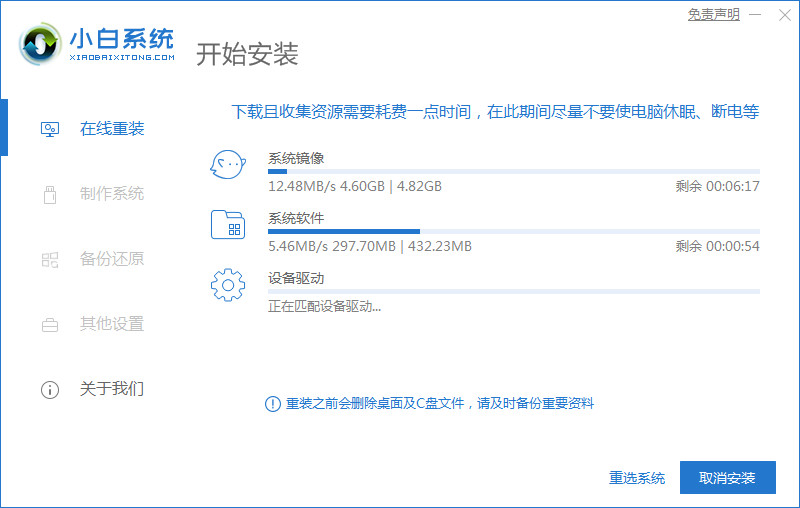
3、下载完镜像后自动安装部署系统过程中。
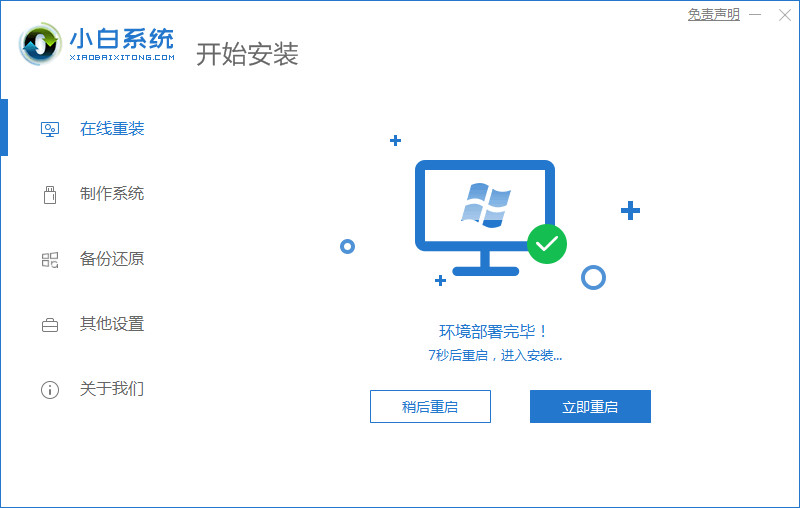
4、接着部署完成后,自动会重启电脑。
5、进入到启动管理界面后,选择xiaobai-pe系统进入,也可以自动等待软件选择进入。

6、进入pe后,软件会自动打开小白装机工具进行win8专业版系统安装。

7、当提示安装成功后我们可以选择立即重启,重启后等待安装完成进入新的win8桌面即表示重装电脑系统完成啦。
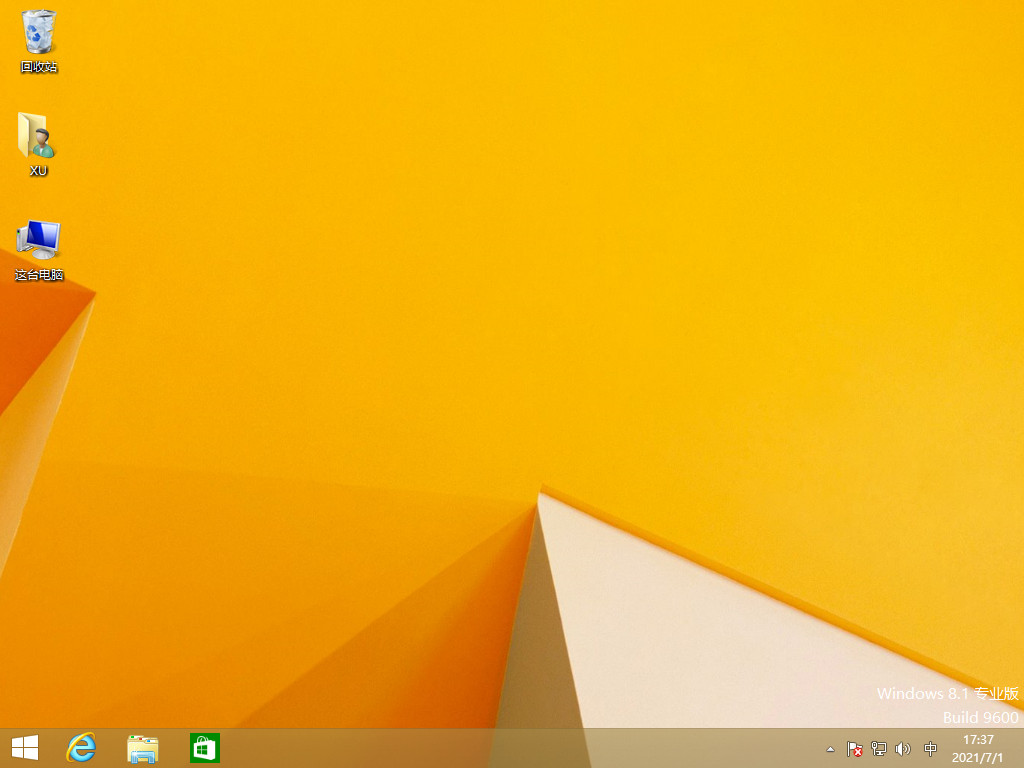
注意事项
安装前注意将电脑桌面的重要文件进行备份
总结
电脑系统重装步骤有哪些?首先我们打开台式电脑桌面,然后点击小白一键重装系统,打开后选择需要win8专业版系统点击安装此系统。
接着后续操作基本软件会自动完成,比如会自动开始下载系统镜像等。
下载完镜像后自动安装部署系统过程中。
接着部署完成后,自动会重启电脑。
进入到启动管理界面后,选择xiaobai-pe系统进入,也可以自动等待软件选择进入。
进入pe后,软件会自动打开小白装机工具进行win8专业版系统安装。
当提示安装成功后我们可以选择立即重启,重启后等待安装完成进入新的win8桌面即表示重装电脑系统完成啦。
以上就是电脑系统重装步骤所在,希望可以帮助到大家。
 有用
26
有用
26


 小白系统
小白系统


 1000
1000 1000
1000 1000
1000 1000
1000 1000
1000 1000
1000 1000
1000 1000
1000 1000
1000 1000
1000猜您喜欢
- 小编教网友uefi版u盘启动盘装其他文件..2016/11/13
- 金山重装系统教程2022/11/29
- 电脑截图的快捷键是什么2024/01/23
- 移动积分如何兑换话费2023/12/18
- 深度一键还原如何恢复系统..2019/06/22
- 联想小新 15锐龙版(2020)怎么重装系统..2023/04/17
相关推荐
- 资源管理器怎么打开,小编教你打开电脑..2017/12/26
- 如何自己重装电脑系统?2022/08/02
- 小米笔记本重装系统步骤2022/05/30
- w7系统怎么用u盘安装2016/11/12
- PPT制作技巧大揭秘!2024/03/15
- 电脑里如何找u盘驱动程序2016/10/30














 关注微信公众号
关注微信公众号



